联想电脑怎么卸载ie浏览器 联想电脑卸载ie11浏览器怎么卸载
更新时间:2023-08-24 15:02:47作者:jhuang
作为最主要的上网工具之一,浏览器在我们日常使用电脑时扮演着重要的角色。尽管IE浏览器曾经是最受欢迎的浏览器之一,但现如今却逐渐被其他更先进的浏览器所取代。许多用户不知道联想电脑怎么卸载ie浏览器,因为觉得占用空间,如果您也想尝试其他浏览器,那么本文将分享联想电脑卸载ie11浏览器怎么卸载的方法。
卸载方法:
1、首先我们需要在电脑上打开【控制面板】,并将【查看方式】设置成【类别】。
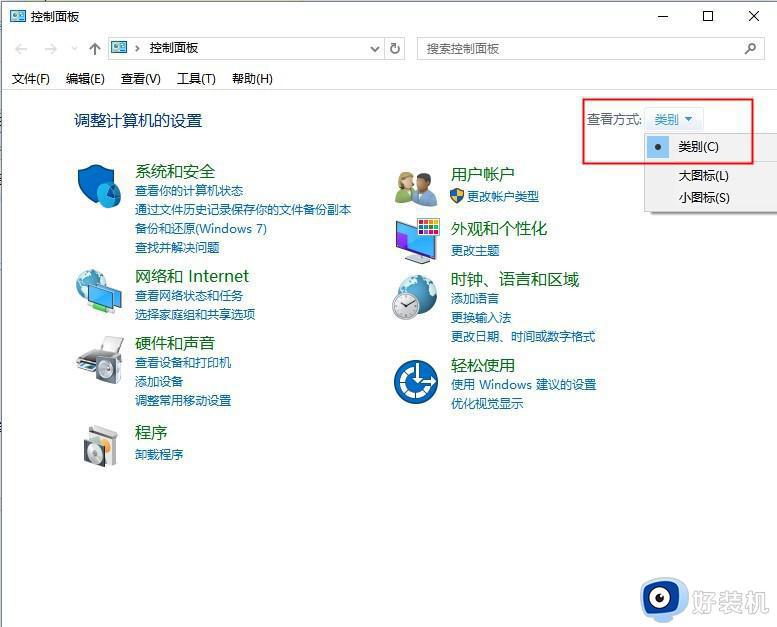
2、接着点击界面中【程序】下方的【卸载程序】。
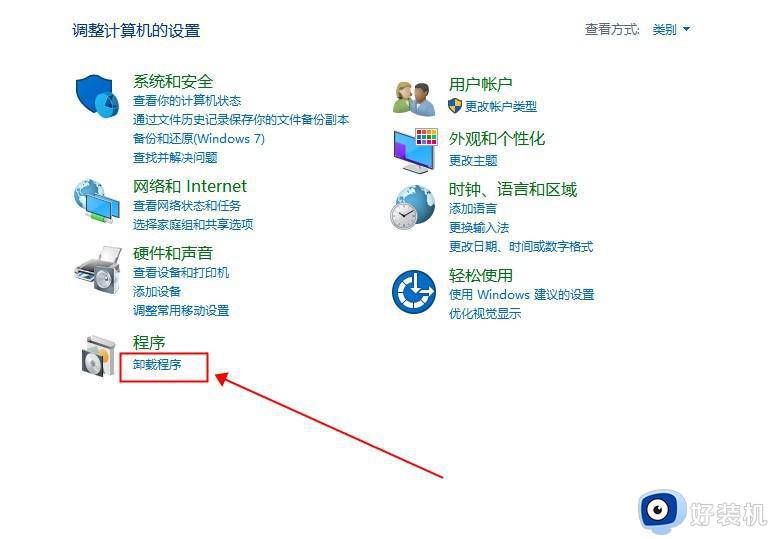
3、在打开的界面中点击左侧的【启用或关闭windows功能】选项。
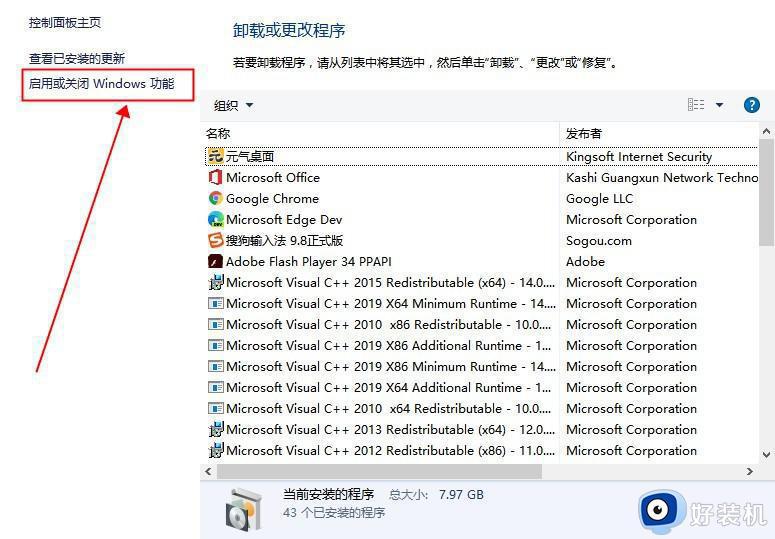
4、然后在打开的界面中找到【Internet Explorer 11】选项,并将前面的勾选取消。
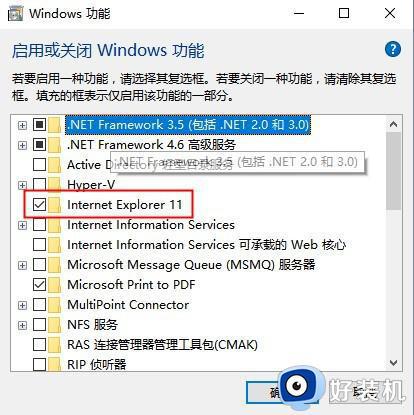
5、在弹出的提示窗口中点击【确定】。
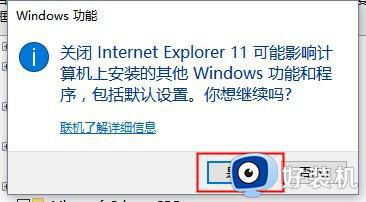
6、在勾选取消后再点击【windows功能】界面中的【确定】。
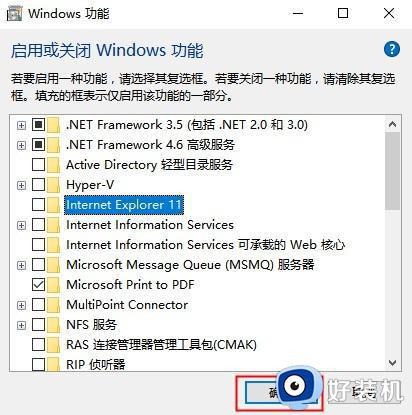
7、接下来系统会进行搜索程序,请耐心等待。
以上就是联想电脑怎么卸载ie浏览器的全部内容,如果遇到这种情况,可以按照小编的操作步骤进行解决,操作简单,快速有效。
联想电脑怎么卸载ie浏览器 联想电脑卸载ie11浏览器怎么卸载相关教程
- 如何卸载联想浏览器 怎么把联想浏览器卸载
- 如何御载ie11浏览器 怎样卸载ie浏览器
- ie浏览器怎么卸载 电脑ie浏览器卸载方法
- 怎么卸载电脑自带ie浏览器 电脑ie浏览器如何彻底卸载
- ie浏览器怎么卸载 电脑上ie浏览器卸载方法
- 怎么把edge浏览器卸载 Edge浏览器卸载步骤详解
- 系统自带谷歌浏览器怎么卸载 电脑自带谷歌浏览器的卸载方法
- 如何卸载edge浏览器 怎么彻底卸载edge浏览器
- 怎么卸载chrome浏览器 如何彻底卸载谷歌浏览器
- 如何卸载360浏览器 完美卸载360浏览器的四种方法
- 电脑无法播放mp4视频怎么办 电脑播放不了mp4格式视频如何解决
- 电脑文件如何彻底删除干净 电脑怎样彻底删除文件
- 电脑文件如何传到手机上面 怎么将电脑上的文件传到手机
- 电脑嗡嗡响声音很大怎么办 音箱电流声怎么消除嗡嗡声
- 电脑我的世界怎么下载?我的世界电脑版下载教程
- 电脑无法打开网页但是网络能用怎么回事 电脑有网但是打不开网页如何解决
电脑常见问题推荐
- 1 b660支持多少内存频率 b660主板支持内存频率多少
- 2 alt+tab不能直接切换怎么办 Alt+Tab不能正常切换窗口如何解决
- 3 vep格式用什么播放器 vep格式视频文件用什么软件打开
- 4 cad2022安装激活教程 cad2022如何安装并激活
- 5 电脑蓝屏无法正常启动怎么恢复?电脑蓝屏不能正常启动如何解决
- 6 nvidia geforce exerience出错怎么办 英伟达geforce experience错误代码如何解决
- 7 电脑为什么会自动安装一些垃圾软件 如何防止电脑自动安装流氓软件
- 8 creo3.0安装教程 creo3.0如何安装
- 9 cad左键选择不是矩形怎么办 CAD选择框不是矩形的解决方法
- 10 spooler服务自动关闭怎么办 Print Spooler服务总是自动停止如何处理
